win10扩展卷提示磁盘没有足够空间怎么办 扩展卷的时候提示磁盘没有足够空间win10如何解决
更新时间:2022-10-14 15:43:30作者:qiaoyun
在电脑中,如果磁盘不够用的话,就可以通过扩展卷来增加磁盘,可是有不少win10系统用户在扩展卷的时候,却遇到提示磁盘没有足够空间,导致扩展失败,该怎么办呢,本文将给大家分享一下扩展卷的时候提示磁盘没有足够空间win10的详细解决方法。
方法如下:
1.打开程序
按下【Win+R】组合键打开运行,输入:Diskpart 点击【确定】。
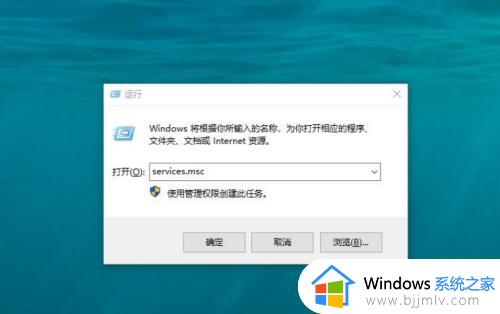
2.输入命令符号
在命令提示符中输入:list disk。按下回车键,可以看到磁盘大小。

3.选中磁盘
输入:Select Disk 0 。DIsk 0 指的是选中磁盘 0 ,如果电脑中显示的不是0请将其修改为对应磁盘数字。

4.修改磁盘
接着输入:convert dynamic 。按下回车键将该磁盘修改为动态磁盘。

5.分区扩展卷
完成操作后即可进行合并扩展卷或重新分区的操作,此时磁盘已有了足够的空间。
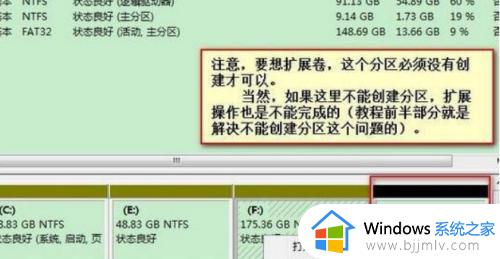
以上给大家讲解的就是win10扩展卷提示磁盘没有足够空间的详细解决方法,如果你有遇到相同情况的话,可以学习上面的方法来进行操作。
win10扩展卷提示磁盘没有足够空间怎么办 扩展卷的时候提示磁盘没有足够空间win10如何解决相关教程
- win10扩展卷磁盘上没有足够的空间完成此操作解决方法
- win10c盘没有扩展卷怎么办 win10c盘不显示扩展卷如何解决
- win10有未分配的磁盘却不能扩展卷合并解决方案
- 磁盘空间不足怎么清理 电脑磁盘空间不足在哪里清理
- win10系统怎么扩展c盘空间 win10如何扩展c盘内存
- windows10 c盘扩容扩展卷是灰色的怎么办 windows10 c盘扩展卷灰色无法操作的解决办法
- win10如何给c盘扩展空间 win10系统怎样把c盘增加扩容
- win10c盘扩展卷是灰的怎么办 win10给c盘扩容扩展卷灰色处理方法
- win10c盘怎么扩展卷不了 win10为什么c盘不能扩容卷
- windows10扩展卷是灰色的c盘无法扩展的解决方法
- win10如何看是否激活成功?怎么看win10是否激活状态
- win10怎么调语言设置 win10语言设置教程
- win10如何开启数据执行保护模式 win10怎么打开数据执行保护功能
- windows10怎么改文件属性 win10如何修改文件属性
- win10网络适配器驱动未检测到怎么办 win10未检测网络适配器的驱动程序处理方法
- win10的快速启动关闭设置方法 win10系统的快速启动怎么关闭
热门推荐
win10系统教程推荐
- 1 windows10怎么改名字 如何更改Windows10用户名
- 2 win10如何扩大c盘容量 win10怎么扩大c盘空间
- 3 windows10怎么改壁纸 更改win10桌面背景的步骤
- 4 win10显示扬声器未接入设备怎么办 win10电脑显示扬声器未接入处理方法
- 5 win10新建文件夹不见了怎么办 win10系统新建文件夹没有处理方法
- 6 windows10怎么不让电脑锁屏 win10系统如何彻底关掉自动锁屏
- 7 win10无线投屏搜索不到电视怎么办 win10无线投屏搜索不到电视如何处理
- 8 win10怎么备份磁盘的所有东西?win10如何备份磁盘文件数据
- 9 win10怎么把麦克风声音调大 win10如何把麦克风音量调大
- 10 win10看硬盘信息怎么查询 win10在哪里看硬盘信息
win10系统推荐